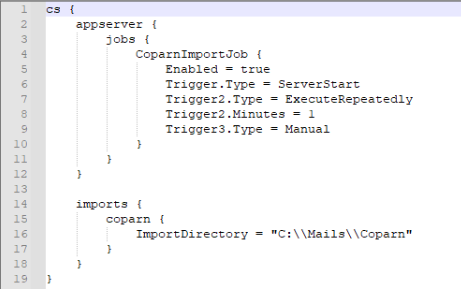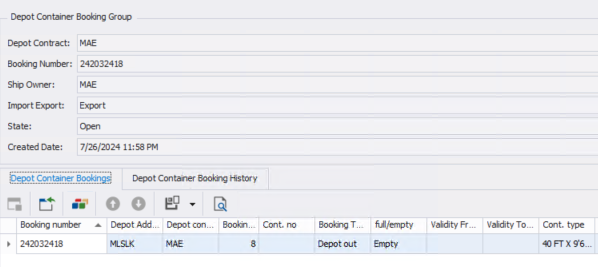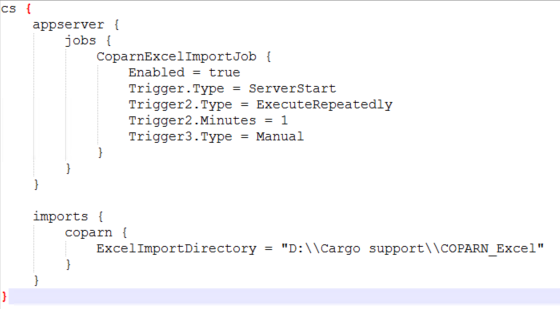COPARN
Import via Schnittstelle
Es können Freistellungen per COPARN Schnittstelle importiert werden.
Hierfür muss die cs.coparn.conf aktiviert werden. Dafür muss der Importpfad eingerichtet werden, von wo die Dateien abgerufen werden.
Von diesem Pfad aus werden die Dateien dann importiert.
In dem Menü COPARN Bookings werden die einzelnen Buchungszeilen angelegt. Ob eine extra Zeile angelegt wird entscheidet sich nach folgenden Kriterien:
- Booking number
- Ship Owner
- Import/Export
- Full/empty
Ist eines dieser Kriterien unterschiedlich wird eine neue Zeile angelegt.
In dem Menü booking groups kann man sich eine Buchungsnummer mit den dazugehörigen Zeilen ansehen
Im TabDepot Container Booking History kann gesehen werden, wie oft zu dieser Buchungsnummer ein Update reingelaufen ist.
Jede Buchungszeile hat eine Status, sowie auch die gesamte Buchungsnummer. Es können sowohl einzelnen Zeilen, als auch die gesamte Buchung storniert werden.
Konnte ein Datensatz nicht importiert werden, wird er automatisch in den Failed Ordner verschoben.
Im Menüpunkt Depot > Transmission Log kann nach Transmission Log Type Coparn gefiltert werden. Dort steht eine nähere Beschreibung des Fehlers.

Import via Excel
Es können auch Excel Dateien importiert werden. Sprechen Sie uns hier für die Vorlage an.
Zum aktivieren muss die cs.coparn-Excel.conf hinterlegt werden und auch hier ein Importpfad festgelegt werden.
Anschließend muss die Datei in den entsprechenden Ordner abgelegt werden, von dort wird sie dann importiert.
Matchings
Wird in der Buchung ein Schiff mitgebeben, wird in der Liste der Settings > Depot > Ship geprüft, ob es das Schiff schon gibt. Falls nicht wird es neu angelegt.
Außerdem können Consignee bzw. Consignor automatisch gematcht werden. Die Reeder geben die Adressen mit eindeutigen Codes mit. Diese Codes können unter Master Data > Address im Tab participant codes mit dem Typ CODECO angelegt werden. Dann werden diese Adressen automatisch eingetragen.
Update Logik
Für Updated wird geprüft, ob die Buchung geupdatet werden darf. Es gibt zwei Fälle, in denen eine Buchung nicht geupdatet wird: Die Buchung wurde im voraus bezahlt oder die neue Anzahl ist kleiner als die Bereits gebuchten Buchungen.
Wird ein Update nicht verarbeitet, wird die Checkbox Update denied angehakt. Hier muss dann manuell eingegriffen werden.
Für Consignee und Consignor gilt, gibt es ein Update mit einem neuen Inhalt, wird dieser übernommen. Ist das Feld leer, bleibt der alte Inhalt.
CODECO
Einrichtung
Für die Aktivierung der CODECO Rückmeldungen muss die cs.codeco.conf aktiviert werden und dort der Pfad hinterlegt werden, in den die Dateien exportiert werden sollen.
In der Adresse des eigenen Depots muss im Tab Patricipant Codes eingeben werden, bei welchem Reeder welche Code für das jeweilige Depot zurückgegeben werden soll. Type ist hier CODECO.
Außerdem fordern die Reeder in der TDT-Section von CODECO spezielle Werte.
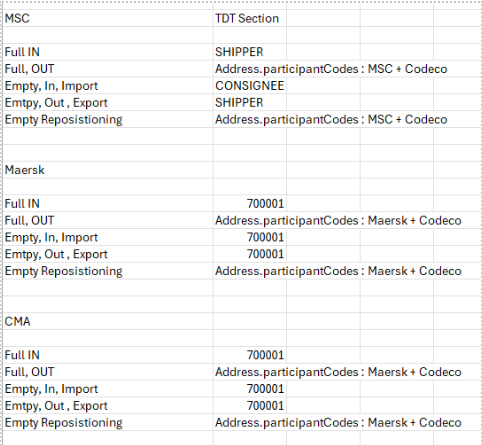
In den Stammdaten Address müssen diese Inhalte gefüllt werden. Drei der Codes sind Reederspezifisch und werden daher in den Adressen der Reeder eingetragen:
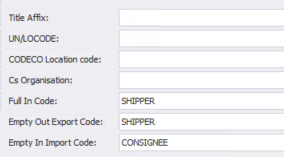
Bei den zwei übrigen handelt es sich um nähere Infos zum Frachtführer und von daher muss diesen Stammdaten der entsprechende Code gefüllt sein. Hier wieder in Participant Codes den Code mit dem Typ CODECO und der passenden Reederei eintragen.
Außerdem muss in Settings > Owner eingetragen, welches CODECO Interface genutzt werden soll. Aktuell gibt es die Logik nach Maersk und nach MSC.
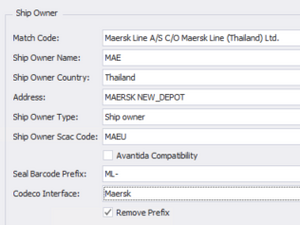
Hier kann außerdem das Prefix der Siegel eingeben werden, welches geprüft werden soll und ob dieses Prefix in der Schnittstelle mitgeschickt werden soll oder nicht.
Sind alle Einstellungen getätigt , werden CODECO Nachrichten erzeigt, sobald folgendes gilt:
- Gate Handling hat den Haken Send CODECO
- Eingang: Created date + 15 min
- Ausgang: Status Gate out + 15 min nach created date
Status Updates
Maersk fordert Status Updates, wenn ein Container repariert wurde. Diese Rückmeldung kann wie folgt angestoßen werden. In Depot > Jobs wir der Status des Jobs zu einen Status geändert, welcher als Base State Repair done hat.
Diese Status können in Master Data > Depot > State konfiguriert werden.
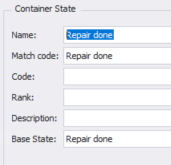
Ist Maersk als Schnittstelle im Owner eingestellt wird nun eine Statusupdate Rückmeldung erzeugt und anschließend wird des Status automatisch zum erstbesten Status mit dem Base State available geändert.
Ist MSC als Schnittstelle eingerichtet wird nur der Status geändert, ohne dass die Rückmeldung erzeugt wird. Gibt es Freistellungen, bei denen dieses Update nie verschickt werden soll, kann in COPARN bookings der Haken always availble gesetzt werden.